ドキュメント全体のスペルチェック
ドキュメントを入力すると、ドキュメントは入力内容のスペルを自動的にチェックします。スペルミスと思われる場合は、推定エラーを赤で強調しています。通常、これらのマークされた単語に気づき、それらを右クリックして、ドキュメントが提供するものから正しいスペルを選択します。
ただし、ドキュメント全体のスペルを一度に確認する必要がある場合があります。これは、別のプログラムからドキュメントにファイルをインポートした場合に特に当てはまります。ドキュメント全体を一度にスペルチェックするには、画面上部の[ツール]オプションをクリックしてから、[スペルチェック]をクリックします。ドキュメントにスペルミスがある場合、ドキュメントはそれらの表示を開始します(可能な修正とともに)
画面の右側にあります。 (図1を参照)
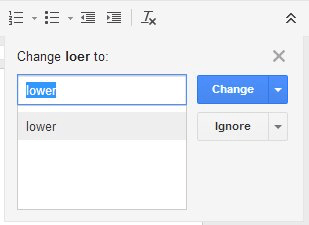
図1.スペルの修正。
表示される潜在的なスペルミスごとに、[変更]または[無視]をクリックできます。 (正直なところ、[無視]の横にある下矢印をクリックして、単語をカスタム辞書に追加することもできます。)オプションの1つをクリックすると、ドキュメントが調整(単語の修正など)を行ってから移動します。次の潜在的なエラーに進みます。完了すると、ドキュメントに「スペルの提案がありません」というメッセージが表示されます。